So knacken Sie das Passwort für Word-Dokumente ohne Software
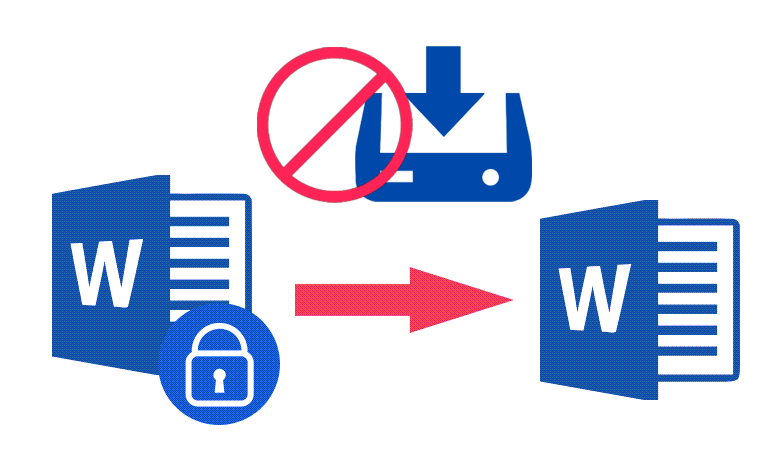
Anstatt Software zu installieren, möchten Sie vielleicht lieber Lösungen finden, bei denen Sie nicht erst zusätzliche Software herunterladen müssen. Aber ist es möglich, Word-Dokumente nur mit Systemtools zu knacken? Vielleicht können Sie versuchen, VBA (Microsoft Visual Basic for Applications), aber Sie müssen die Ausführungsanweisung selbst schreiben und es ist nicht so gut wie einige kostenlose Open-Source-Passwort-Cracker wie John the Ripper. Abgesehen von all dem ist die beste Möglichkeit, Word-Dokument-Passwörter ohne Software zu knacken, einige Online-Word-Passwort-Cracker zu finden. Hier listen wir zwei Websites zu Ihrer Information auf.
Knacken Sie das Passwort für Word-Dokumente mit dem Online-Passwort-Entschlüsseler
- LostMyPass
LostMyPass läuft in der Cloud, was bedeutet, dass Sie Ihre Computerressourcen nicht für den Cracking-Prozess verwenden müssen. Sie geben ihnen Ihr Word-Dokument und sie führen Berechnungen mit ihrem Computercluster durch. Sie können dann das Website-Fenster schließen und auf das Ergebnis per E-Mail-Benachrichtigung warten.
Schritt 1. Klicken Sie auf „JETZT TESTEN!“
Gehen Sie auf die Homepage von LostMyPass und klicken Sie auf den roten „JETZT AUSPROBIEREN!“-Button, oder gehen Sie hier direkter Link .
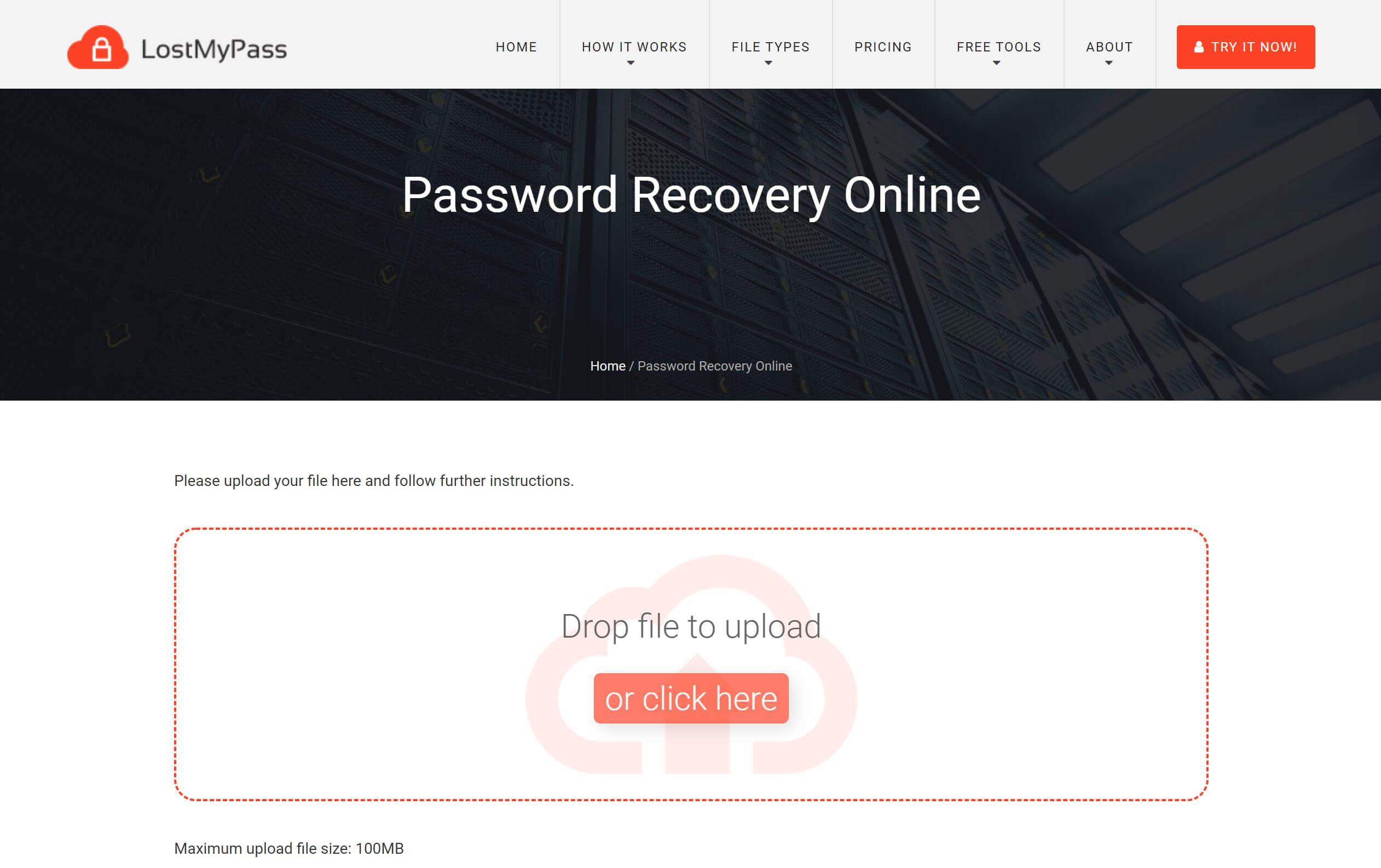
Schritt 2. Laden Sie Ihr Word-Dokument hoch
Legen Sie Ihr Word-Dokument in das Feld oder klicken Sie auf die Schaltfläche „Hochladen“. Die Wiederherstellung schwacher Passwörter wird automatisch gestartet, nachdem der Upload der Word-Datei abgeschlossen ist.
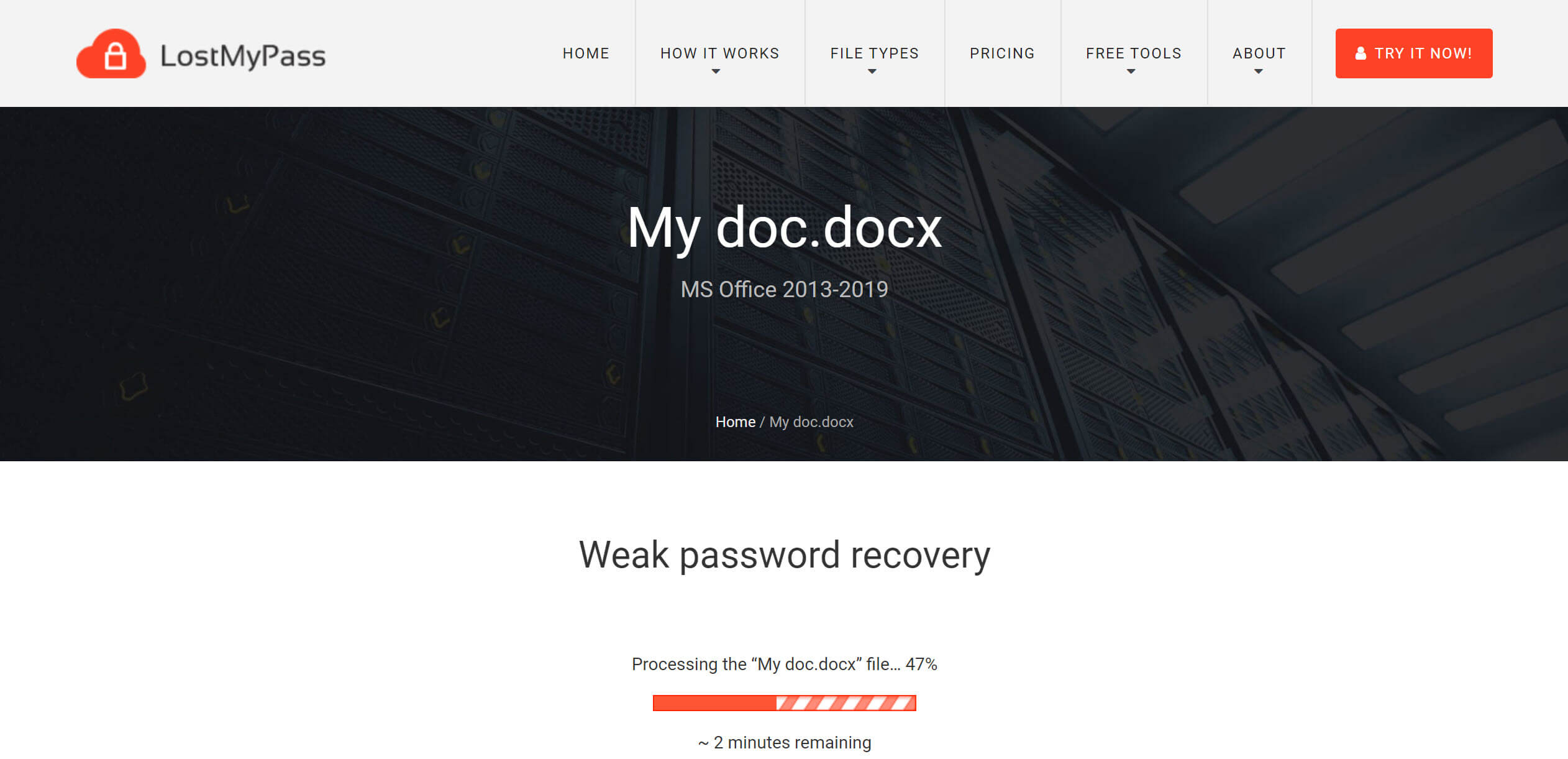
Schritt 3. Führen Sie eine Wiederherstellung eines starken Passworts durch, wenn die Wiederherstellung eines schwachen Passworts fehlgeschlagen ist
Wenn Weak Password Recovery erfolgreich ist, ist das großartig! Sie können Ihr Word-Passwort kostenlos zurückerhalten. Aber in den meisten Fällen haben wir vielleicht nicht so viel Glück. An diesem Punkt müssen Sie überlegen, ob Sie Ihre E-Mail bestätigen müssen, um Strong Password Recovery auszuführen, da dies kein kostenloser Dienst ist. Wenn das funktioniert, müssen Sie bezahlen, um das Passwort zurückzuerhalten (es ist in Ordnung, nicht zu bezahlen, Sie bekommen das Passwort einfach nicht). Nehmen wir als Beispiel ein Word-Dokument von MS Office 2010-2019: Es kostet 49 USD, um das erfolgreich geknackte Passwort zurückzuerhalten.
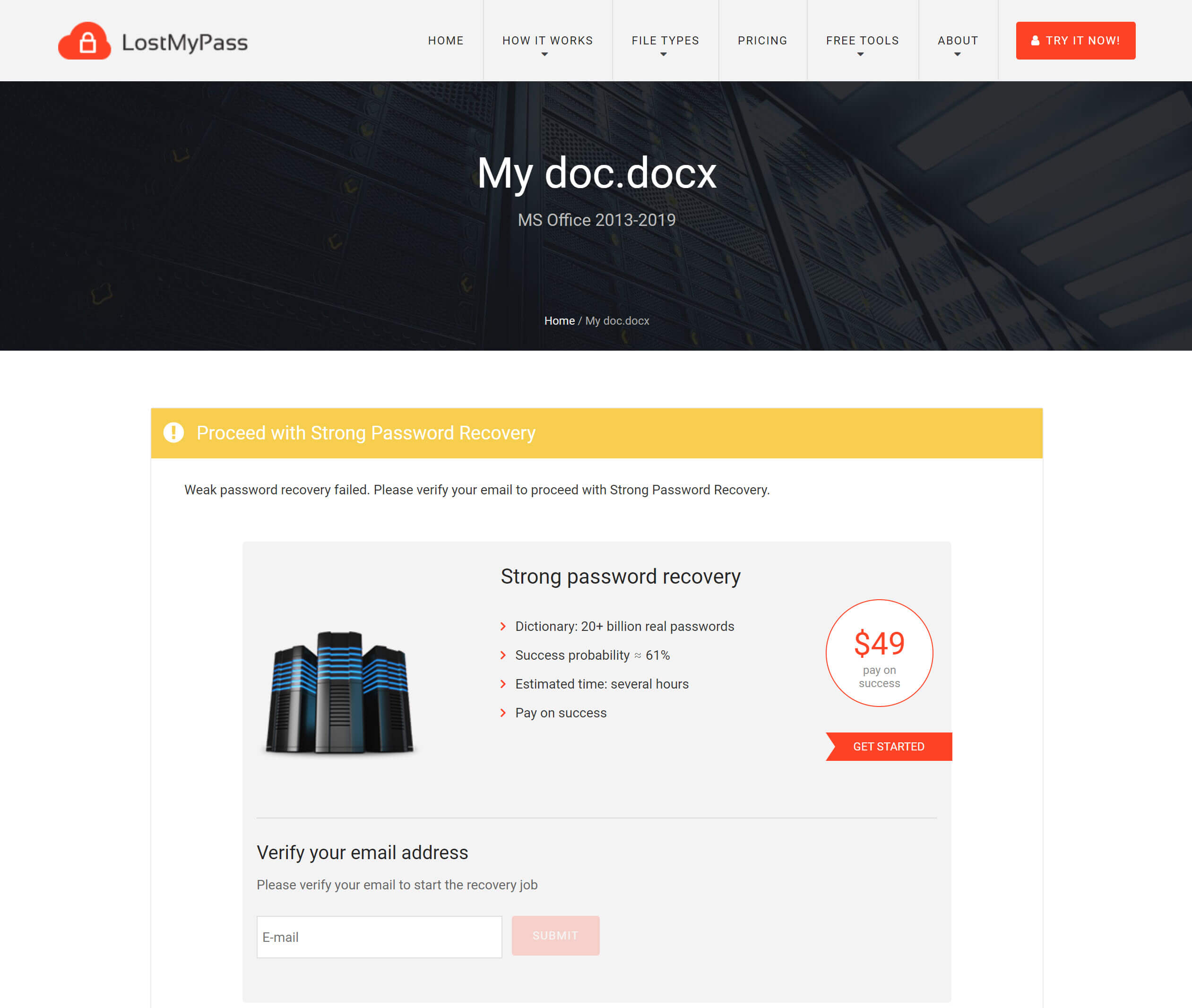
Schritt 4. Benutzerdefinierte Kennwortwiederherstellung durchführen, wenn die Wiederherstellung eines starken Kennworts fehlgeschlagen ist
Ich habe es mit einem Word-Dokument mit dem Passwort 0412 getestet. Die starke Passwortwiederherstellung konnte es innerhalb von 24 Stunden erfolgreich wiederherstellen. Was, wenn die starke Passwortwiederherstellung immer noch fehlschlägt? Nun, das letzte, was LostMyPass anbieten kann, ist die benutzerdefinierte Passwortwiederherstellung. Es wird ein Feld geben, in das Sie die Informationen eingeben können, die Sie über das Passwort kennen. Je detaillierter, desto besser, z. B. welche Zeichen vorhanden sind und an welchen Positionen sie sich befinden.
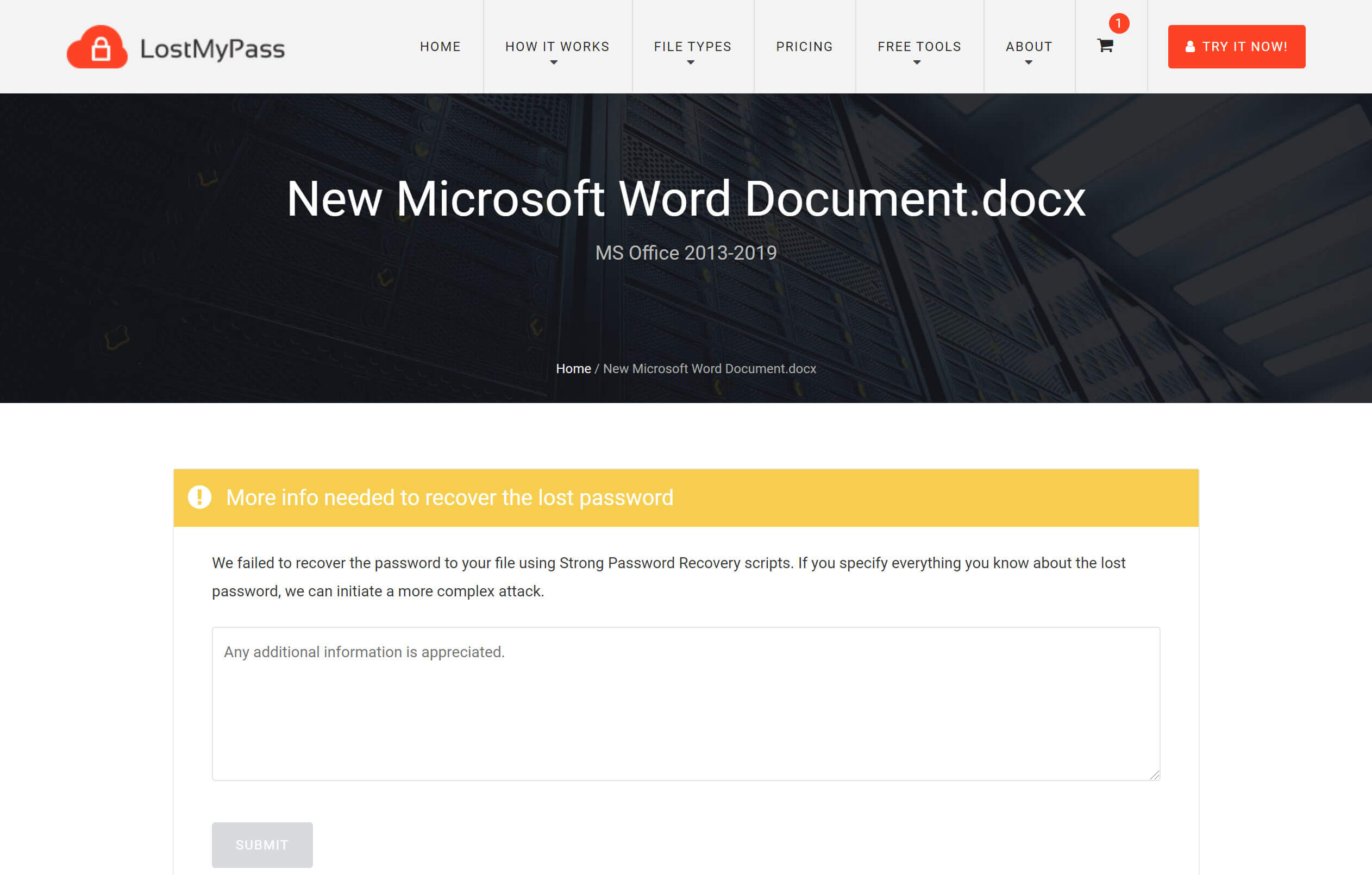
Sie werden sich später per E-Mail mit Ihnen in Verbindung setzen, hauptsächlich um Sie über den Preis zu informieren und zu fragen, ob Sie bereit sind, fortzufahren. Es kostet 199 USD, um das Passwort von Custom Password Recovery zurückzuerhalten.
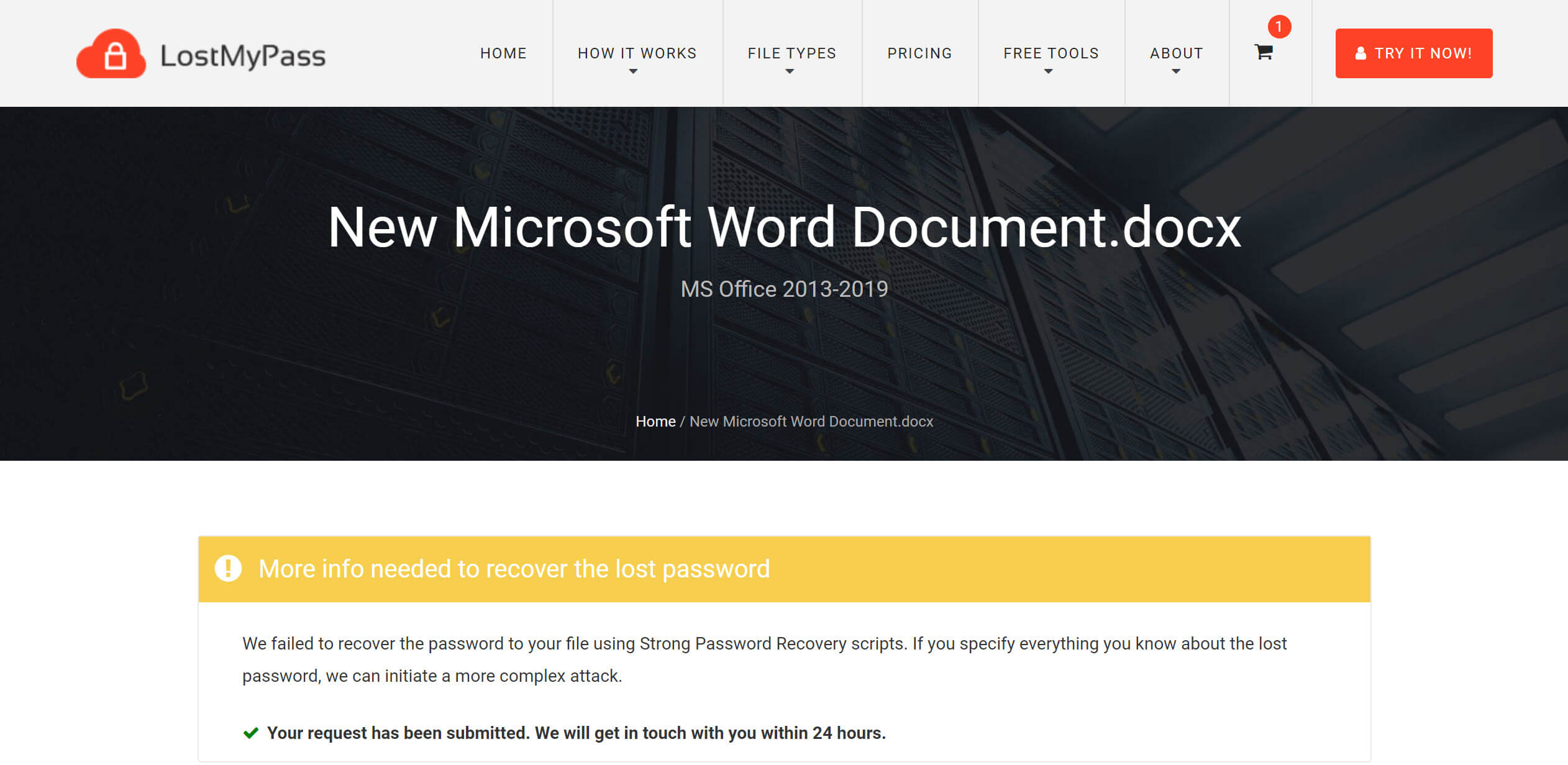
- PASSWORT Online-Wiederherstellung
Die zu verwendenden Schritte Word-Passwort online wiederherstellen von PASSWORD Online-Recovery sind LostMyPass sehr ähnlich, sodass ich sie nicht erneut schreiben muss. Sie zahlen nur für Ergebnisse; Sie müssen nichts bezahlen, wenn die Entschlüsselung fehlgeschlagen ist.
Der größte Unterschied dürfte der Preis sein. Die Kosten für den PASSWORD Online-Recovery-Dienst betragen 10 Euro.
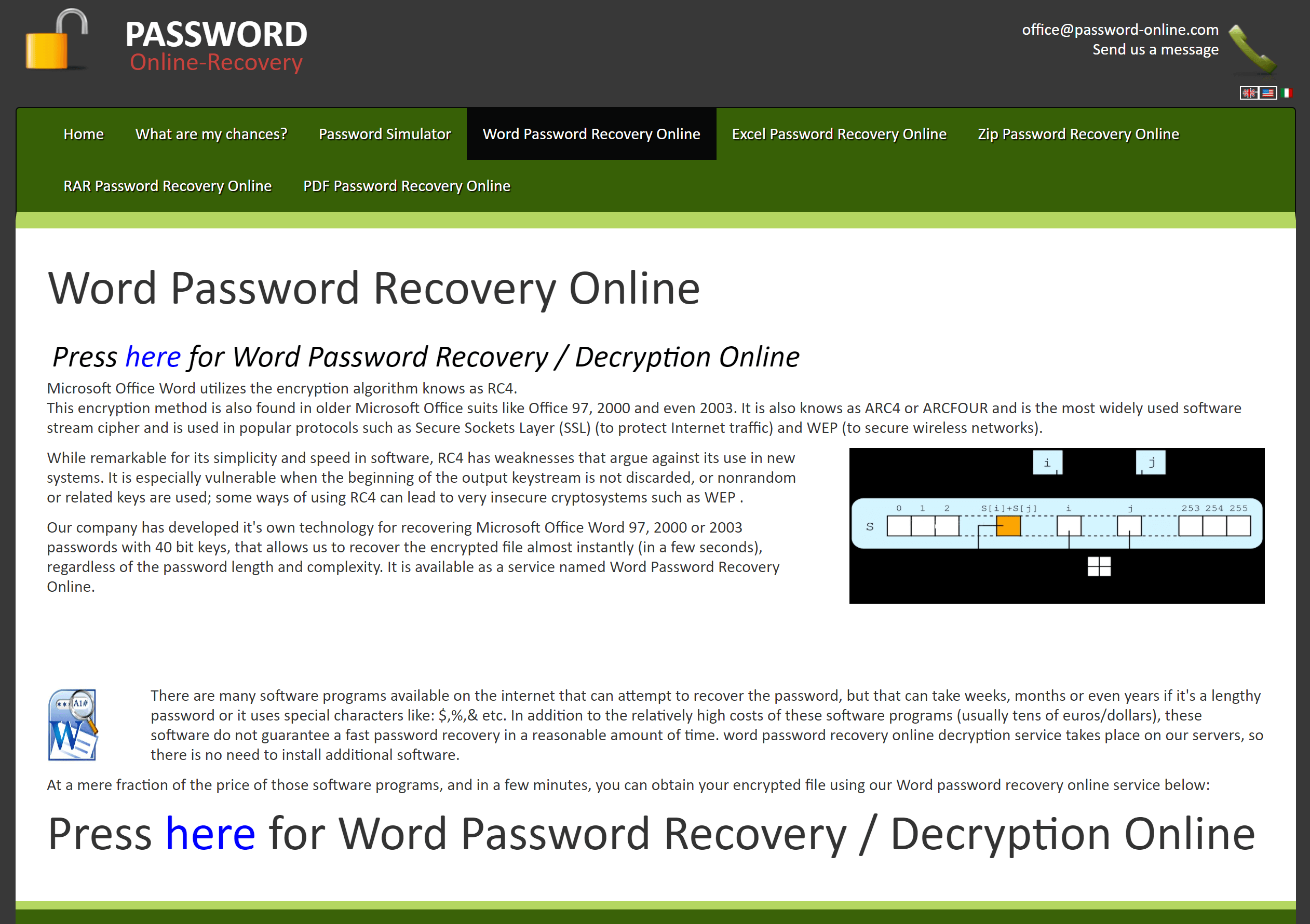
Wenn „Word-Dokumentkennwort ohne Software knacken“ nichts für Sie ist, können Sie es mit folgender Methode versuchen
Die verschiedenen Methoden zur Wiederherstellung von Word-Passwörtern haben Vor- und Nachteile. Online-Passwortentferner für Word-Dokumente sind praktisch, da Sie ihnen nur die Bearbeitung Ihrer Word-Datei überlassen und dann warten müssen, bis sie Ihnen die Datei zurückgeben (vielleicht zusammen mit dem Passwort), aber das bringt Datenschutzbedenken mit sich. Zweitens bedeutet „Nur für erfolgreiche Wiederherstellung bezahlen“, dass der Einzelpreis höher ist. Für Leute, die viele Word-Dateien wiederherstellen müssen, ist das nicht billig.
Hier sind einige Hauptvorteile des Knackens von Word-Dokument-Passwörtern mit Software , Zum Beispiel, Passper für Word .
- Trotz „Wörterbuchangriff“ und „Brute Force“ bietet es „ Kombinationsangriff " Und " Maskenangriff “ gleich zu Beginn. Je mehr Sie über das Passwort wissen, desto kürzer ist die Entschlüsselungszeit.
- Wenn Ihnen der Zeitaufwand nicht so wichtig ist, können Sie die Software auch lange auf einem Computer ausführen, um zu entschlüsseln unbegrenzt viele Word-Dokumente (Hinweis: Das Entschlüsseln eines Word-Dokuments kann Sekunden, Stunden, Wochen, Monate, Jahre und manchmal ewig dauern, was maßgeblich von der Komplexität des Kennworts abhängt.)
- Sie müssen sich keine Sorgen machen um Ihre Datenschutz für Word-Dokumente . Diese Software benötigt nach dem Herunterladen der Wörterbücher keine Internetverbindung. Es werden keine Dokumente auf den Server hochgeladen.
Hier zeige ich, wie man Passwörter für Word-Dokumente knackt mit Passper für Word . Es handelt sich um eine beliebte Software zur Wiederherstellung von Word-Passwörtern mit drei Tarifen zur Auswahl: 19,95 $ (1-Monats-Tarif), 29,95 $ (1-Jahres-Tarif) und 49,95 $ (Lebenslanger Tarif).
Schritt 1. Laden Sie die Software herunter und installieren Sie sie auf Ihrem Windows-PC.
Schritt 2. Da wir das Öffnungskennwort des Word-Dokuments wiederherstellen möchten, tippen Sie auf das Modul „Kennwörter wiederherstellen“.

Schritt 3. Laden Sie Ihr Word-Dokument hoch und wählen Sie eine Wiederherstellungsmethode aus.

Solange Sie ein paar Informationen zu Ihrem Word-Passwort kennen, können Sie mit Mask Attack den dafür benötigten Zeitaufwand verkürzen.
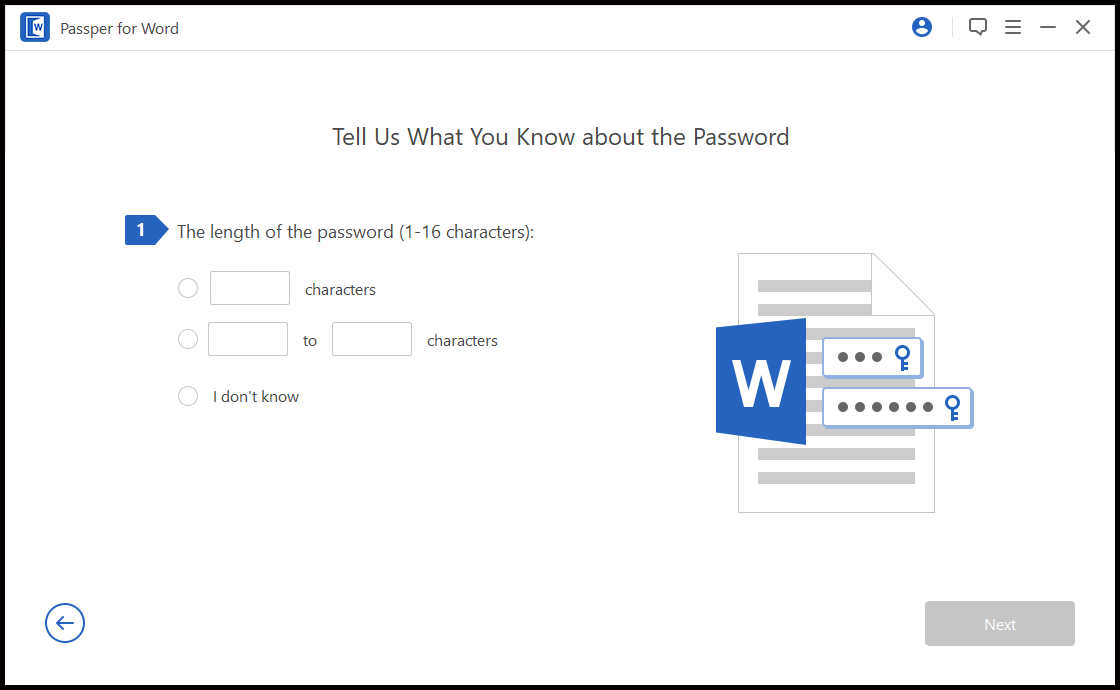
Schritt 4. Beginnen Sie mit der Wiederherstellung des Word-Dokumentkennworts.

Zusammenfassend kann ich sagen, dass ich Ihnen empfehle, das Passwort für Word-Dokumente ohne Software zu knacken, wenn Ihr Passwort sehr komplex ist und Sie es vollständig vergessen haben. Die Wiederherstellung mit einem Online-Passwortentschlüsseler ist allerdings sehr teuer. Ist das Word-Dokument das wert? Dies ist möglicherweise die wichtigste Frage.



